Hallo Leute!
Ich bin nicht gerade der aktivste Schreiber hier, sehe nur ab und an hier vorbei, entschultigt also meine etwas dumme Frage:
Gibt es einen sicheren und funktionierenden Weg, SDHC-Speicherkarten mit mehr als 4GB für's CHDK zu nutzen?
Ich benutze bei meinem Zeitrafferserien inzwischen nur noch die maximale Auflösung der Kamera und da ist man bekanntlich mit 4GB sehr schnell am ende.
Grüsse,
Refek
Speicherkarte >4GB für CHDK
14 Beiträge
• Seite 1 von 1
Speicherkarte >4GB für CHDK
Canon EOS 450Da + Nikon D90
A570IS(a570-100e-0.5.1-499) und zwei A590IS(a590-101b-1.1.0-full_rev_971)
A570IS(a570-100e-0.5.1-499) und zwei A590IS(a590-101b-1.1.0-full_rev_971)
-

Refek - CHDK-Einsteiger

- Beiträge: 20
- Registriert: 04.09.2008, 17:45
- Wohnort: nähe HD
Hallo,
dumme Fragen gibt es nicht, aber dumme A...
Eine Partitionsaufteilung der SD-Karte ist immer etwas kompliziert, egal welchen Weg man geht.
Die sicherste Methode ist, auf den automatischen Start von CHDK zu verzichten. Dann spielt die Kartengröße keine Rolle. Man muss (kann) dann CHDK immer per Firm-Update-Funktion der Kamera starten. (Achtung: bei einigen Kameras geht das nicht.)
Gruß msl
dumme Fragen gibt es nicht, aber dumme A...

Eine Partitionsaufteilung der SD-Karte ist immer etwas kompliziert, egal welchen Weg man geht.
Die sicherste Methode ist, auf den automatischen Start von CHDK zu verzichten. Dann spielt die Kartengröße keine Rolle. Man muss (kann) dann CHDK immer per Firm-Update-Funktion der Kamera starten. (Achtung: bei einigen Kameras geht das nicht.)
Gruß msl
-
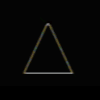
msl - Super-Mod

- Beiträge: 4567
- Bilder: 271
- Registriert: 22.02.2008, 11:47
- Wohnort: Leipzig
- Kamera(s): A720 1.00c
SX220 1.01a
Re: Speicherkarte >4GB für CHDK
msl schreibt am 04.07.2010:
"Die sicherste Methode ist, auf den automatischen Start von CHDK zu verzichten. Dann spielt die Kartengröße keine Rolle. Man muss (kann) dann CHDK immer per Firm-Update-Funktion der Kamera starten. (Achtung: bei einigen Kameras geht das nicht.)"
Bei der SX210is geht das offensichtlich nicht:
Ich habe
eine SDHC 8GB in der SX210is formatiert,
von einer SD 2GB die CHDK-Dateien auf die SDHC 8GB kopiert,
die SDHC gesichert, in die SX210is gesteckt und diese eingeschaltet:
Ich erhielt die Anzeige "Speicherkarte gesperrt", komme also gar nicht in den CHDK-Modus.
Die SDHC ungesichert, im Canon-Modus, funktioniert mit der vollen Kartenkapazität.
Die SDHC 8GB auf 4GB partioniert, mit CHDK geht problemlos.
Also ist 4GB offensichtlich die CHDK-Obergrenze.
Schade, man hätte allerhand .dng-Dateien auf die 8GB-Karte (oder größer?) gebracht.
Gruß hilderich
"Die sicherste Methode ist, auf den automatischen Start von CHDK zu verzichten. Dann spielt die Kartengröße keine Rolle. Man muss (kann) dann CHDK immer per Firm-Update-Funktion der Kamera starten. (Achtung: bei einigen Kameras geht das nicht.)"
Bei der SX210is geht das offensichtlich nicht:
Ich habe
eine SDHC 8GB in der SX210is formatiert,
von einer SD 2GB die CHDK-Dateien auf die SDHC 8GB kopiert,
die SDHC gesichert, in die SX210is gesteckt und diese eingeschaltet:
Ich erhielt die Anzeige "Speicherkarte gesperrt", komme also gar nicht in den CHDK-Modus.
Die SDHC ungesichert, im Canon-Modus, funktioniert mit der vollen Kartenkapazität.
Die SDHC 8GB auf 4GB partioniert, mit CHDK geht problemlos.
Also ist 4GB offensichtlich die CHDK-Obergrenze.
Schade, man hätte allerhand .dng-Dateien auf die 8GB-Karte (oder größer?) gebracht.
Gruß hilderich
- hilderich
- CHDK-Einsteiger

- Beiträge: 11
- Registriert: 17.12.2010, 13:21
- Kamera(s): Canon Powershot SX210 IS 100c
CHDK-Version: CHDK 0.9.9-1070,
Datum 27.02.2011
Re: Speicherkarte >4GB für CHDK
Hallo hilderich,
funktioniert bei der sx210 das manuelle laden des CHDK's über den Updatemenüpunkt nicht? Zum Testen kopierst du die aktuellste PS.FI2 auf deine Speicherkarte und startest die Kameraim Wiedergabemodus. Die Meldung "Speicherkarte gesperrt" ist normal. Jetzt gehst du in das Canon Menü und ganz unten erscheint jetzt der Menüpunkt "Firm Update...".
Wie funktioniert sonst das Test-CHDK auf der sx210? Ist es bereit für die Aufnahme in das CHDK-DE?
CHDKLover
funktioniert bei der sx210 das manuelle laden des CHDK's über den Updatemenüpunkt nicht? Zum Testen kopierst du die aktuellste PS.FI2 auf deine Speicherkarte und startest die Kameraim Wiedergabemodus. Die Meldung "Speicherkarte gesperrt" ist normal. Jetzt gehst du in das Canon Menü und ganz unten erscheint jetzt der Menüpunkt "Firm Update...".
Wie funktioniert sonst das Test-CHDK auf der sx210? Ist es bereit für die Aufnahme in das CHDK-DE?
CHDKLover
A610 100e CHDK-DE: aktuelle Version
-

CHDKLover - Super-Mod

- Beiträge: 878
- Bilder: 8
- Registriert: 12.09.2007, 18:25
- Wohnort: Dresden
- Kamera(s): a610 100e
Re: Speicherkarte >4GB für CHDK
Ein Blick in die Dokumentation hätte dir verraten, dass bei manuellem Start die SD-Karte nicht gesichert sein braucht. Wichtig ist das Vorhandensein der Datei ps.fi2. Diese ist für den manuellen Start zwingend notwendig.
Die Kamera sollte mit der Wiedergabe-Taste gestartet werden. Danach das Canon-Menü aufrufen und zum letzten Punkt "Firm-Update" navigieren.
Gruß msl
Die Kamera sollte mit der Wiedergabe-Taste gestartet werden. Danach das Canon-Menü aufrufen und zum letzten Punkt "Firm-Update" navigieren.
Gruß msl
-
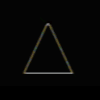
msl - Super-Mod

- Beiträge: 4567
- Bilder: 271
- Registriert: 22.02.2008, 11:47
- Wohnort: Leipzig
- Kamera(s): A720 1.00c
SX220 1.01a
Re: Speicherkarte >4GB für CHDK
Hallo msl, hallo CHDKLover
Ich habe mal getestet und das Ergebnis festgehalten, siehe unten.
Schaut mal ob das ins Forum passt oder ob das eventuell zu umfangreich ist.
hilderich
------------------------------------------------------------------------------------------
SDHC-Karten für Canon SX210is
- Erfahrungen auf Basis des CHDK-Handbuches Seite 73 – 75
SD-Karten (allgemein)
Generell können alle von der jeweiligen Kamera unterstützten Kartengrößen benutzt werden.
Die Speicherkarten sollten wie von der Kamera vorgesehen im Format FAT16 oder
FAT32 formatiert sein.
Unter diesen Bedingungen kann CHDK per Firmware-Update gestartet werden.
Wird ein automatischer Start von CHDK erwünscht ("Autostart"), müssen folgende Bedingungen erfüllt sein.
Die SD-Karte muss im Format FAT12/16 formatiert sein und bootfähig gemacht werden.
Dabei ist je nach Kartenkapazität unterschiedlich vorzugehen.
Autostart bei Kartenkapazität bis 2 GB
Für diese Karten gibt es keinerlei Einschränkungen. Die Formatierung kann mit der
Kamera erfolgen oder auf dem PC z. B. mit dem Programm Cardtricks durchgeführt
werden. Dieses Programm übernimmt auch die Aufgabe, die Karte bootfähig zu machen.
Außerdem kann man damit CHDK auf die Karte installieren.
Alternativ steht bei vielen Kameras die CHDK-Funktion "Mache SD-Karte
bootfähig..." im Menü "Verschiedene Einstellungen" zur Verfügung.
Diesen Hinweis „Alternativ…“ aus dem CHDK-Handbuch halte ich für nicht sinnvoll, denn wie kann ich die Karte mit CHDK bootfähig machen, wenn ich CHDK noch gar nicht auf der Karte habe?
SX210is Karte 2 GB: Verwendet man Cardtricks, geht man sicher, dass es funktioniert.
Autostart bei Kartenkapazität über 2 GB bis 4 GB
Die Formatierung mit der Kamera über das Canon-Menü kann nicht benutzt werden,
da hier die Karte im Format FAT32 formatiert wird.
Bei der Formatierung muss die Blockgröße auf 64k gesetzt werden.
Das heißt, 128 Sektoren pro Cluster, und damit 128 * 512 = 65536 Bytes pro Cluster.
Damit lassen sich bei einer 16 Bit FAT (65536 adressierbare Cluster) genau 4 GB adressieren (65536 * 65536).
Kleinere Cluster (Blöcke) können nicht funktionieren, eine FAT16 kann sie nicht mehr alle adressieren.
Diese spezielle Formatierung sowie die Bootfähigkeit können ebenfalls mit dem Programm Cardtricks organisiert werden.
SX210is Karte 8 GB partitioniert bzw. reduziert auf 4 GB (exakt 3,8 GB):
Partitioniert mit „Parted Magic“ (= „GParted“), ein Linux-Programm (Freeware), das sogar ich, als absoluter Linux-Laie, gut anzuwenden verstand.
Verwendet man Cardtricks, geht man auch hier sicher, dass es funktioniert.
Autostart bei Kartenkapazität über 4 GB
Mein Ziel: Anwendung einer SDHC-Karte mit 8 GB
SDHC-Karte, weil diese eine erheblich höhere Verarbeitungsgeschwindigkeit haben soll.
Es sind zwei Voraussetzungen notwendig, damit SD-Karten mit einer Kapazität von
mehr als 4 GB genutzt werden können.
Erstens muss die Karte in zwei Partitionen aufgeteilt werden und
zweitens benötigt die Kamera eine Multipartitionsunterstützung ("Multi-Partition-Support") durch das CHDK.
Die Canon SX210is erfüllt beide Voraussetzungen.
Die SD-Karte wird in eine kleine Partition, vorzugsweise 2 MB, und in eine 2. Partition
mit der restlichen Kapazität aufgeteilt.
Die kleine Partition wird im Format FAT16 formatiert, die größere erhält eine FAT32-Formatierung.
Auf die erste (kleine) Partition wird die CHDK-Datei diskboot.bin kopiert.
Auf die zweite (große) Partition kann die Datei ps.fi2 für einen manuellen Start von CHDK kopiert werden.
Auf der großen Partition werden das CHDK-Verzeichnis angelegt und die Aufnahmen gespeichert.
Werden die zusätzlichen CHDK-Komponenten wie Sprach-Dateien und Skripte auf die erste kleine Partition abgelegt, kann CHDK sie nicht finden, weil es auf der großen zweiten Partition sucht.
Die Partitionierung sollte folgendermaßen aussehen:
1. Partition PRIMÄR, 2 oder 4 MB (max. 4 GB), mit FAT16 formatiert
2. Partition PRIMÄR, über die Restkapazität, mit FAT32 formatiert.
Dies kann man mit einem Diskeditor, dem SDM-Installer (Nachstehenden Hinweis
beachten!) oder mit der Kamera (nur VxWorks-Kameras - im Menü "Verschiedene Einstellungen", "Erzeuge Karte mit 2 Partitionen...") einrichten.
Bemerkung:
Nach vergeblichen Bemühungen mit der Suche und Anwendung des SDM-Installers verwendete ich für die Partitionierung „Parted Magic“ (= „GParted“), ein Linux-Programm (Freeware, deutsch und mehrsprachig), das sogar ich, als absoluter Linux-Laie, gut anzuwenden verstand.
Zum Kamera-Menü: Um die Menü-Punkte "Verschiedene Einstellungen", „Erzeuge Karte mit 2 Partitionen..." anwenden zu können, brauche ich doch CHDK !
Da ich das aber zu diesem Zeitpunkt noch nicht in der Kamera habe, weil ich die Karte erst partitionieren will, um CHDK darauf zu kopieren, komme ich nicht an diese Menüpunkte, also sind diese Menüpunkte vor der Installation von CHDK überflüssig wie auch der im nachfolgenden genannte "Mache SD-Karte bootfähig..."
Um den Autoboot-Mechanismus zu nutzen, muss die kleine Partition CHDK-bootfähig
("BOOTDISK" ab Offset 40h im 1. Sektor) sein, das kann man mit dem Programm
Cardtricks, einem Diskeditor, dem bootable.exe-Kommandozeilentool (Windows)
oder mit der Kamera (Menü "Verschiedene Einstellungen", "Mache SD-Karte
bootfähig...") machen.
Bemerkung:
Nach der Partitionierung mit „Parted Magic“, kleine Partition mit 16 MB (= kleinste mögliche Partitionsgröße bei „Parted Magic“) und dem Rest der Karte als große Partition
kann man die kleine Partition mit „Cardtricks“ bootfähig machen
Obwohl das auch mit „Parted Magic“ möglich gewesen wäre, hatte ich bei Cardtricks die Sicherheit, dass die richtige Platzierung erfolgt ("BOOTDISK" ab Offset 40h im 1. Sektor)
Zum Kamera-Menü: siehe den Punkt der vorstehenden Bemerkung.
Als nächsten Schritt kopiert man die CHDK-Programme für die SX210is auf die erste, also die kleine Partition:
PS.FI2
Diskboot.bin
CHDK mit allen Unterordnern und den Programmen
vers.req
Part1.txt eine leere Textdatei, an der man erkennen kann,
auf welcher Partition man sich gerade befindet
Warum die ganzen CHDK-Programme? Damit man das CHDK-Menü verwenden kann um die Partitionen zu tauschen und zwar in der Kamera von der 1. In die 2. Partition.
Der Aufruf von CHDK in der ersten Partition erfolgt in der SX210is über den Wiedergabemodus! manuell per "Firmware Update" aus dem Canon-Menü heraus.
Über -> CHDK-Hauptmenü -> Verschiedene Einstellungen -> Tausche Partitionen wechselt man von der 1. (kleinen) auf die 2. (große) Partition
Man entnimmt die SDHC-Karte aus der SX210is, sieht auf dem PC (Windows7), dass die SDHC-Karte jetzt in Partition2 steht und kopierte auch dort alle CHDK-Ordner und Dateien , wie oben, hinein, statt Part1.txt allerdings Part2.txt.
Wieder erfolgte der Aufruf von CHDK in der SX210is über den Wiedergabemodus manuell per "Firmware Update" aus dem Canon-Menü heraus.
Beim nächsten Aufruf des Wiedergabemodus startet CHDK automatisch!
Jetzt muss die SD-Karte wieder der Kamera entnommen werden (vorher ausschalten),
der Schreibschutz der SD-Karte muß aktiviert werden
und die SD-Karte wird wieder in die Kamera eingesteckt.
Offensichtlich beim Ausschalten wechselt die Karte von der Partition 2 in Partition 1 (nachzuvollziehen, wenn man die Karte der Kamera entnimmt, in den Kartenslot steckt und sich die Eigenschaften der Karte ansieht.
Steckt man die Karte, mit aktiviertem Schreibschutz, wieder in die Kamera und schaltet im Aufnahmemodus ein, startet CHDK in Partition 1, wechselt von dort automatisch in Partition 2 und startet dort CHDK automatisch.
***** Die Canon SX210is mit CHDK ist bereit für alle gängigen Anwendungen *****
Bilder von der SD-Karte mit 2 Partitionen auf den PC übertragen:
Da bei der aus der Kamera entnommene Karte nur die 1. (kleine) Partition mit dem Windows-Explorer, wie auch mit vielen anderen Explorern/Commandern/Viewern und wie die Datei- und Bildbetrachter alle heißen, sichtbar ist, kann auch die Übertragung der Bilder nicht über den Karten-Slot erfolgen.
Problemlos kann die Übertragung mit dem der Canon SX210is beigefügten Programm „Canon Utilities CameraWindow DC“ über die USB-Verbindung von Kamera zum PC erfolgen.
Da beim Einschalten der SX210is von der 1. Partition automatisch auf die 2. Partition gewechselt wird, auf der sich der DICM-Ordner mit den Bildern befindet, hat das Programm auch Zugriff für die Übertragung auf den PC.
Ich habe mal getestet und das Ergebnis festgehalten, siehe unten.
Schaut mal ob das ins Forum passt oder ob das eventuell zu umfangreich ist.
hilderich
------------------------------------------------------------------------------------------
SDHC-Karten für Canon SX210is
- Erfahrungen auf Basis des CHDK-Handbuches Seite 73 – 75
SD-Karten (allgemein)
Generell können alle von der jeweiligen Kamera unterstützten Kartengrößen benutzt werden.
Die Speicherkarten sollten wie von der Kamera vorgesehen im Format FAT16 oder
FAT32 formatiert sein.
Unter diesen Bedingungen kann CHDK per Firmware-Update gestartet werden.
Wird ein automatischer Start von CHDK erwünscht ("Autostart"), müssen folgende Bedingungen erfüllt sein.
Die SD-Karte muss im Format FAT12/16 formatiert sein und bootfähig gemacht werden.
Dabei ist je nach Kartenkapazität unterschiedlich vorzugehen.
Autostart bei Kartenkapazität bis 2 GB
Für diese Karten gibt es keinerlei Einschränkungen. Die Formatierung kann mit der
Kamera erfolgen oder auf dem PC z. B. mit dem Programm Cardtricks durchgeführt
werden. Dieses Programm übernimmt auch die Aufgabe, die Karte bootfähig zu machen.
Außerdem kann man damit CHDK auf die Karte installieren.
Alternativ steht bei vielen Kameras die CHDK-Funktion "Mache SD-Karte
bootfähig..." im Menü "Verschiedene Einstellungen" zur Verfügung.
Diesen Hinweis „Alternativ…“ aus dem CHDK-Handbuch halte ich für nicht sinnvoll, denn wie kann ich die Karte mit CHDK bootfähig machen, wenn ich CHDK noch gar nicht auf der Karte habe?
SX210is Karte 2 GB: Verwendet man Cardtricks, geht man sicher, dass es funktioniert.
Autostart bei Kartenkapazität über 2 GB bis 4 GB
Die Formatierung mit der Kamera über das Canon-Menü kann nicht benutzt werden,
da hier die Karte im Format FAT32 formatiert wird.
Bei der Formatierung muss die Blockgröße auf 64k gesetzt werden.
Das heißt, 128 Sektoren pro Cluster, und damit 128 * 512 = 65536 Bytes pro Cluster.
Damit lassen sich bei einer 16 Bit FAT (65536 adressierbare Cluster) genau 4 GB adressieren (65536 * 65536).
Kleinere Cluster (Blöcke) können nicht funktionieren, eine FAT16 kann sie nicht mehr alle adressieren.
Diese spezielle Formatierung sowie die Bootfähigkeit können ebenfalls mit dem Programm Cardtricks organisiert werden.
SX210is Karte 8 GB partitioniert bzw. reduziert auf 4 GB (exakt 3,8 GB):
Partitioniert mit „Parted Magic“ (= „GParted“), ein Linux-Programm (Freeware), das sogar ich, als absoluter Linux-Laie, gut anzuwenden verstand.
Verwendet man Cardtricks, geht man auch hier sicher, dass es funktioniert.
Autostart bei Kartenkapazität über 4 GB
Mein Ziel: Anwendung einer SDHC-Karte mit 8 GB
SDHC-Karte, weil diese eine erheblich höhere Verarbeitungsgeschwindigkeit haben soll.
Es sind zwei Voraussetzungen notwendig, damit SD-Karten mit einer Kapazität von
mehr als 4 GB genutzt werden können.
Erstens muss die Karte in zwei Partitionen aufgeteilt werden und
zweitens benötigt die Kamera eine Multipartitionsunterstützung ("Multi-Partition-Support") durch das CHDK.
Die Canon SX210is erfüllt beide Voraussetzungen.
Die SD-Karte wird in eine kleine Partition, vorzugsweise 2 MB, und in eine 2. Partition
mit der restlichen Kapazität aufgeteilt.
Die kleine Partition wird im Format FAT16 formatiert, die größere erhält eine FAT32-Formatierung.
Auf die erste (kleine) Partition wird die CHDK-Datei diskboot.bin kopiert.
Auf die zweite (große) Partition kann die Datei ps.fi2 für einen manuellen Start von CHDK kopiert werden.
Auf der großen Partition werden das CHDK-Verzeichnis angelegt und die Aufnahmen gespeichert.
Werden die zusätzlichen CHDK-Komponenten wie Sprach-Dateien und Skripte auf die erste kleine Partition abgelegt, kann CHDK sie nicht finden, weil es auf der großen zweiten Partition sucht.
Die Partitionierung sollte folgendermaßen aussehen:
1. Partition PRIMÄR, 2 oder 4 MB (max. 4 GB), mit FAT16 formatiert
2. Partition PRIMÄR, über die Restkapazität, mit FAT32 formatiert.
Dies kann man mit einem Diskeditor, dem SDM-Installer (Nachstehenden Hinweis
beachten!) oder mit der Kamera (nur VxWorks-Kameras - im Menü "Verschiedene Einstellungen", "Erzeuge Karte mit 2 Partitionen...") einrichten.
Bemerkung:
Nach vergeblichen Bemühungen mit der Suche und Anwendung des SDM-Installers verwendete ich für die Partitionierung „Parted Magic“ (= „GParted“), ein Linux-Programm (Freeware, deutsch und mehrsprachig), das sogar ich, als absoluter Linux-Laie, gut anzuwenden verstand.
Zum Kamera-Menü: Um die Menü-Punkte "Verschiedene Einstellungen", „Erzeuge Karte mit 2 Partitionen..." anwenden zu können, brauche ich doch CHDK !
Da ich das aber zu diesem Zeitpunkt noch nicht in der Kamera habe, weil ich die Karte erst partitionieren will, um CHDK darauf zu kopieren, komme ich nicht an diese Menüpunkte, also sind diese Menüpunkte vor der Installation von CHDK überflüssig wie auch der im nachfolgenden genannte "Mache SD-Karte bootfähig..."
Um den Autoboot-Mechanismus zu nutzen, muss die kleine Partition CHDK-bootfähig
("BOOTDISK" ab Offset 40h im 1. Sektor) sein, das kann man mit dem Programm
Cardtricks, einem Diskeditor, dem bootable.exe-Kommandozeilentool (Windows)
oder mit der Kamera (Menü "Verschiedene Einstellungen", "Mache SD-Karte
bootfähig...") machen.
Bemerkung:
Nach der Partitionierung mit „Parted Magic“, kleine Partition mit 16 MB (= kleinste mögliche Partitionsgröße bei „Parted Magic“) und dem Rest der Karte als große Partition
kann man die kleine Partition mit „Cardtricks“ bootfähig machen
Obwohl das auch mit „Parted Magic“ möglich gewesen wäre, hatte ich bei Cardtricks die Sicherheit, dass die richtige Platzierung erfolgt ("BOOTDISK" ab Offset 40h im 1. Sektor)
Zum Kamera-Menü: siehe den Punkt der vorstehenden Bemerkung.
Als nächsten Schritt kopiert man die CHDK-Programme für die SX210is auf die erste, also die kleine Partition:
PS.FI2
Diskboot.bin
CHDK mit allen Unterordnern und den Programmen
vers.req
Part1.txt eine leere Textdatei, an der man erkennen kann,
auf welcher Partition man sich gerade befindet
Warum die ganzen CHDK-Programme? Damit man das CHDK-Menü verwenden kann um die Partitionen zu tauschen und zwar in der Kamera von der 1. In die 2. Partition.
Der Aufruf von CHDK in der ersten Partition erfolgt in der SX210is über den Wiedergabemodus! manuell per "Firmware Update" aus dem Canon-Menü heraus.
Über -> CHDK-Hauptmenü -> Verschiedene Einstellungen -> Tausche Partitionen wechselt man von der 1. (kleinen) auf die 2. (große) Partition
Man entnimmt die SDHC-Karte aus der SX210is, sieht auf dem PC (Windows7), dass die SDHC-Karte jetzt in Partition2 steht und kopierte auch dort alle CHDK-Ordner und Dateien , wie oben, hinein, statt Part1.txt allerdings Part2.txt.
Wieder erfolgte der Aufruf von CHDK in der SX210is über den Wiedergabemodus manuell per "Firmware Update" aus dem Canon-Menü heraus.
Beim nächsten Aufruf des Wiedergabemodus startet CHDK automatisch!
Jetzt muss die SD-Karte wieder der Kamera entnommen werden (vorher ausschalten),
der Schreibschutz der SD-Karte muß aktiviert werden
und die SD-Karte wird wieder in die Kamera eingesteckt.
Offensichtlich beim Ausschalten wechselt die Karte von der Partition 2 in Partition 1 (nachzuvollziehen, wenn man die Karte der Kamera entnimmt, in den Kartenslot steckt und sich die Eigenschaften der Karte ansieht.
Steckt man die Karte, mit aktiviertem Schreibschutz, wieder in die Kamera und schaltet im Aufnahmemodus ein, startet CHDK in Partition 1, wechselt von dort automatisch in Partition 2 und startet dort CHDK automatisch.
***** Die Canon SX210is mit CHDK ist bereit für alle gängigen Anwendungen *****
Bilder von der SD-Karte mit 2 Partitionen auf den PC übertragen:
Da bei der aus der Kamera entnommene Karte nur die 1. (kleine) Partition mit dem Windows-Explorer, wie auch mit vielen anderen Explorern/Commandern/Viewern und wie die Datei- und Bildbetrachter alle heißen, sichtbar ist, kann auch die Übertragung der Bilder nicht über den Karten-Slot erfolgen.
Problemlos kann die Übertragung mit dem der Canon SX210is beigefügten Programm „Canon Utilities CameraWindow DC“ über die USB-Verbindung von Kamera zum PC erfolgen.
Da beim Einschalten der SX210is von der 1. Partition automatisch auf die 2. Partition gewechselt wird, auf der sich der DICM-Ordner mit den Bildern befindet, hat das Programm auch Zugriff für die Übertragung auf den PC.
- hilderich
- CHDK-Einsteiger

- Beiträge: 11
- Registriert: 17.12.2010, 13:21
- Kamera(s): Canon Powershot SX210 IS 100c
CHDK-Version: CHDK 0.9.9-1070,
Datum 27.02.2011
Re: Speicherkarte >4GB für CHDK
Hallo hilderich,
ich habe gerade deinen Artikel gelesen, dabei sind mir ein paar Dinge aufgefallen.
Nach dem formatieren (egal mit welcher Methode) sollte es eine "kleine" FAT12/FAT16 formatierte Partition und eine große Partition geben. Unter Windows sieht man im Normalfall jedoch nur die aktive Partition. Im normalen Betrieb ist immer die kleine Partition aktiv geschaltet, damit später die Kamera die DISKBOOT.BIN beim automatischen Kamerastart geladen werden kann. Dabei ermittelt das CHDK während des Startvorgangs die erste FAT32/FAT32 LBA Partition und gaukelt dem Kamerabetriebssystem diese Partition als aktiviert vor. Da dabei keine physischen Veränderungen auf der Speicherkarte vorgenommen werden, ist auch gesichert, dass bei einem Kameraabsturz die gleiche Partition aktiv ist wie zuvor. Nur bei "Tausche Partitionen" wird die aktive Partition wirklich geändert.
Um das CHDK manuell zu starten um in das CHDK-Menü zu gelangen, muss sich die Datei PS.FIR/PS.FI2 auf der aktiven Partition befinden und die Kamera im Wiedergabemodus eingeschaltet werden. Dann findest du den Menüpunkt "Firm update..." ganz unten im Canon Menü (erste Hefterlasche). Danach startet die Kamera samt CHDK neu und du kann den Menüpunkt "Erzeuge Karte mit 2 Partitionen..." und "Mache SD-Karte bootfähig..." auswählen.
CHDKLover
ich habe gerade deinen Artikel gelesen, dabei sind mir ein paar Dinge aufgefallen.
Nach dem formatieren (egal mit welcher Methode) sollte es eine "kleine" FAT12/FAT16 formatierte Partition und eine große Partition geben. Unter Windows sieht man im Normalfall jedoch nur die aktive Partition. Im normalen Betrieb ist immer die kleine Partition aktiv geschaltet, damit später die Kamera die DISKBOOT.BIN beim automatischen Kamerastart geladen werden kann. Dabei ermittelt das CHDK während des Startvorgangs die erste FAT32/FAT32 LBA Partition und gaukelt dem Kamerabetriebssystem diese Partition als aktiviert vor. Da dabei keine physischen Veränderungen auf der Speicherkarte vorgenommen werden, ist auch gesichert, dass bei einem Kameraabsturz die gleiche Partition aktiv ist wie zuvor. Nur bei "Tausche Partitionen" wird die aktive Partition wirklich geändert.
hilderich hat geschrieben:Alternativ steht bei vielen Kameras die CHDK-Funktion "Mache SD-Karte
bootfähig..." im Menü "Verschiedene Einstellungen" zur Verfügung.
Diesen Hinweis „Alternativ…“ aus dem CHDK-Handbuch halte ich für nicht sinnvoll, denn wie kann ich die Karte mit CHDK bootfähig machen, wenn ich CHDK noch gar nicht auf der Karte habe?
hilderich hat geschrieben:Zum Kamera-Menü: Um die Menü-Punkte "Verschiedene Einstellungen", „Erzeuge Karte mit 2 Partitionen..." anwenden zu können, brauche ich doch CHDK !
Da ich das aber zu diesem Zeitpunkt noch nicht in der Kamera habe, weil ich die Karte erst partitionieren will, um CHDK darauf zu kopieren, komme ich nicht an diese Menüpunkte, also sind diese Menüpunkte vor der Installation von CHDK überflüssig wie auch der im nachfolgenden genannte "Mache SD-Karte bootfähig..."
Um das CHDK manuell zu starten um in das CHDK-Menü zu gelangen, muss sich die Datei PS.FIR/PS.FI2 auf der aktiven Partition befinden und die Kamera im Wiedergabemodus eingeschaltet werden. Dann findest du den Menüpunkt "Firm update..." ganz unten im Canon Menü (erste Hefterlasche). Danach startet die Kamera samt CHDK neu und du kann den Menüpunkt "Erzeuge Karte mit 2 Partitionen..." und "Mache SD-Karte bootfähig..." auswählen.
CHDKLover
A610 100e CHDK-DE: aktuelle Version
-

CHDKLover - Super-Mod

- Beiträge: 878
- Bilder: 8
- Registriert: 12.09.2007, 18:25
- Wohnort: Dresden
- Kamera(s): a610 100e
Re: Speicherkarte >4GB für CHDK
Re: Speicherkarte >4GB für CHDK
Hallo CHDKLover,
auf Deine Antwort vom » 06.04.2011, 13:30:
So wie ich es ausprobiert habe und so, wie es bei mir mit mehreren SDHC-Karten in der SX210is funktioniert, ist es so,
dass im ausgeschalteten Zustand, also wenn ich die Karte aus der Kamera nehme, in den Kartenslot stecke, immer die kleine bzw. 1. Partition angezeigt wird.
Das ist also bei ausgeschalteter „inaktiver“ Kamera und nicht „im normalen Betrieb“.
Beim Einschalten bzw. „aktivieren“ der Kamera startet CHDK automatisch in der 1. bzw. kleinen Partition (16 FAT), wechselt auf die 2. bzw. große Partition (32 FAT) und startet dort automatisch CHDK.
In dieser 2. Partition ist aus CHDK ein „Tausche Partitionen“ nicht möglich, eigentlich ja auch nicht nötig, denn was soll/will ich überhaupt in Partition1?
Die Menü-Funktion „Tausche Partitionen“ reagiert deshalb sinnigerweise überhaupt nicht.
Den Menü-Punkt "Verschiedene Einstellungen", „Erzeuge Karte mit 2 Partitionen..." gibt es bei der SX210 nicht. Also bleibt dafür nur der Weg über eine externe Partitionierung mit irgendeinem ! Programm.
Überflüssig ist auch die Menü-Funktion „Mache SD-Karte bootfähig…“, denn wenn ich auf die 8GB-Karte PS.FI2 kopiere habe ich keine Chance diese Karte bootfähig zu machen.
Man kann zwar in Partition 1 die disboot.bin weglassen, das hat aber zur Folge, dass man CHDK dann bei jedem Einschalten über den Menüpunkt „Firm update“ starten muss - meiner Ansicht nach bei schnellen Aufnahmen doch um einige Sekunden zu langsam und, wie sich gezeigt hat auch unnötig.
hilderich
Hallo CHDKLover,
auf Deine Antwort vom » 06.04.2011, 13:30:
So wie ich es ausprobiert habe und so, wie es bei mir mit mehreren SDHC-Karten in der SX210is funktioniert, ist es so,
dass im ausgeschalteten Zustand, also wenn ich die Karte aus der Kamera nehme, in den Kartenslot stecke, immer die kleine bzw. 1. Partition angezeigt wird.
Das ist also bei ausgeschalteter „inaktiver“ Kamera und nicht „im normalen Betrieb“.
Beim Einschalten bzw. „aktivieren“ der Kamera startet CHDK automatisch in der 1. bzw. kleinen Partition (16 FAT), wechselt auf die 2. bzw. große Partition (32 FAT) und startet dort automatisch CHDK.
In dieser 2. Partition ist aus CHDK ein „Tausche Partitionen“ nicht möglich, eigentlich ja auch nicht nötig, denn was soll/will ich überhaupt in Partition1?
Die Menü-Funktion „Tausche Partitionen“ reagiert deshalb sinnigerweise überhaupt nicht.
Den Menü-Punkt "Verschiedene Einstellungen", „Erzeuge Karte mit 2 Partitionen..." gibt es bei der SX210 nicht. Also bleibt dafür nur der Weg über eine externe Partitionierung mit irgendeinem ! Programm.
Überflüssig ist auch die Menü-Funktion „Mache SD-Karte bootfähig…“, denn wenn ich auf die 8GB-Karte PS.FI2 kopiere habe ich keine Chance diese Karte bootfähig zu machen.
Man kann zwar in Partition 1 die disboot.bin weglassen, das hat aber zur Folge, dass man CHDK dann bei jedem Einschalten über den Menüpunkt „Firm update“ starten muss - meiner Ansicht nach bei schnellen Aufnahmen doch um einige Sekunden zu langsam und, wie sich gezeigt hat auch unnötig.
hilderich
- hilderich
- CHDK-Einsteiger

- Beiträge: 11
- Registriert: 17.12.2010, 13:21
- Kamera(s): Canon Powershot SX210 IS 100c
CHDK-Version: CHDK 0.9.9-1070,
Datum 27.02.2011
Re: Speicherkarte >4GB für CHDK
Diese Aussage ist so nicht richtig. CHDK wird von der kleinen Partition beim Starten der Kamera in den Arbeitsspeicher geladen und gestartet. Nach dem Startvorgang wechselt CHDK die Partition, so dass alle Zugriffe auf die Karte wie das Speichern der Bilder auf der großen Partition erfolgen.hilderich hat geschrieben:Beim Einschalten bzw. „aktivieren“ der Kamera startet CHDK automatisch in der 1. bzw. kleinen Partition (16 FAT), wechselt auf die 2. bzw. große Partition (32 FAT) und startet dort automatisch CHDK.
Das Wechseln der Partition ist nur für einen Windows-PC relevant. CHDK wird immer von der aktiven Partition in den Arbeitsspeicher der Kamera geladen, egal ob manuell oder automatisch.
Gruß msl
-
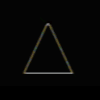
msl - Super-Mod

- Beiträge: 4567
- Bilder: 271
- Registriert: 22.02.2008, 11:47
- Wohnort: Leipzig
- Kamera(s): A720 1.00c
SX220 1.01a
Re: Speicherkarte >4GB für CHDK
So wie ich es geschrieben habe, war es ein Ablauf, den ich als Laie "erfahren" habe.
Die Definition von msl ist natürlich professioneller, weil sie den internen Ablauf besser beschreibt.
Wichtig zu erwähnen, halte ich aber auch den Ablauf rückwärts, das heißt was passiert beim Ausschalten?
Ist es so, dass CHDK wieder von Partition 2 in die Partition 1, die "Startpartition" wechselt?
Dann passiert nämlich das, was ich schon erwähnt hatte, dass nämlich die Partition 1 aktiv ist und man mit den meisten Windows-Explorern nicht auf die 2. Partition mit den gespeicherten Bildern zugreifen kann.
Gruß hilderich
Die Definition von msl ist natürlich professioneller, weil sie den internen Ablauf besser beschreibt.
Wichtig zu erwähnen, halte ich aber auch den Ablauf rückwärts, das heißt was passiert beim Ausschalten?
Ist es so, dass CHDK wieder von Partition 2 in die Partition 1, die "Startpartition" wechselt?
Dann passiert nämlich das, was ich schon erwähnt hatte, dass nämlich die Partition 1 aktiv ist und man mit den meisten Windows-Explorern nicht auf die 2. Partition mit den gespeicherten Bildern zugreifen kann.
Gruß hilderich
- hilderich
- CHDK-Einsteiger

- Beiträge: 11
- Registriert: 17.12.2010, 13:21
- Kamera(s): Canon Powershot SX210 IS 100c
CHDK-Version: CHDK 0.9.9-1070,
Datum 27.02.2011
Re: Speicherkarte >4GB für CHDK
>> hilderich (das bin ich) hatte geschrieben:
„Ist es so, dass CHDK wieder von Partition 2 in die Partition 1, die "Startpartition" wechselt?
Dann passiert nämlich das, was ich schon erwähnt hatte, dass nämlich die Partition 1 aktiv ist und man mit den meisten Windows-Explorern nicht auf die 2. Partition mit den gespeicherten Bildern zugreifen kann.“
>>>>> Und es geht doch!!!
Beim beschriebenen Ablauf, Speicherkarten >4GB für CHDK einzurichten stieß ich auf einen Punkt, den ich als Mangel ansah, nämlich, dass die Speicherkarte beim Ausschalten der Kamera wieder automatisch auf Partition 1, die Startpartition wechselt und ich mit einem Windows-Explorer dann nicht auf Partition 2 der Karte, auf der die Bilder gespeichert sind, zugreifen kann.
So geht es doch:
Bei eingeschalteter Kamera steht CHDK aktiv in Partition 2.
„Vor“ dem Ausschalten der Kamera geht man ins CHDK-Hauptmenü - Verschiedene Einstellungen - und klickt „Tausche Partitionen“, jetzt müsste die Karte eigentlich auf Partition 1 stehen.
Jetzt nichts anderes tun als: Man verlässt das Menü, verlässt „ALT“ und schaltet die Kamera aus, entnimmt die Karte der Kamera, steckt sie in den Kartenslot des PC und siehe da, die Karte ist in Partition 2 aktiv.
Warum? Es wurde doch auf Partition 1 getauscht und damit ist in der eingeschalteten Karte die Partition 1 aktiv!
Beim Ausschalten wurde von der 1. auf die 2. Partition gewechselt und damit ist nach dem Ausschalten die Karte in der 2. Partition aktiv und damit kommt man mit dem Windows-Explorer an die Bilder – man kann mit jedem Explorer die Bilder von der Karte kopieren.
Um danach die Karte wieder aufnahmebereit zu machen ist folgender Ablauf notwendig:
Die Karte steht jetzt auf Partition 2. Um sie wieder in die Start-Partition 1 zu bringen, steckt man sie in die Kamera, schaltet im Wiedergabemodus ein, betätigt im Canon-Menü das Firm-Update und lädt damit CHDK, geht ins CHDK-Hauptmenü - Verschiedene Einstellungen - und klickt „Tausche Partitionen“, jetzt steht die Karte wieder auf Partition 1, der Start-Partition. Wiedergabemodus ausschalten – Karte entnehmen – Fertig.
Jetzt kann man die Karte in die Kamera einfügen und entnehmen bis man wieder Bilder übertragen will. Dann gilt wieder die gleiche Prozedur wie oben „So geht es doch…..“
hilderich
„Ist es so, dass CHDK wieder von Partition 2 in die Partition 1, die "Startpartition" wechselt?
Dann passiert nämlich das, was ich schon erwähnt hatte, dass nämlich die Partition 1 aktiv ist und man mit den meisten Windows-Explorern nicht auf die 2. Partition mit den gespeicherten Bildern zugreifen kann.“
>>>>> Und es geht doch!!!
Beim beschriebenen Ablauf, Speicherkarten >4GB für CHDK einzurichten stieß ich auf einen Punkt, den ich als Mangel ansah, nämlich, dass die Speicherkarte beim Ausschalten der Kamera wieder automatisch auf Partition 1, die Startpartition wechselt und ich mit einem Windows-Explorer dann nicht auf Partition 2 der Karte, auf der die Bilder gespeichert sind, zugreifen kann.
So geht es doch:
Bei eingeschalteter Kamera steht CHDK aktiv in Partition 2.
„Vor“ dem Ausschalten der Kamera geht man ins CHDK-Hauptmenü - Verschiedene Einstellungen - und klickt „Tausche Partitionen“, jetzt müsste die Karte eigentlich auf Partition 1 stehen.
Jetzt nichts anderes tun als: Man verlässt das Menü, verlässt „ALT“ und schaltet die Kamera aus, entnimmt die Karte der Kamera, steckt sie in den Kartenslot des PC und siehe da, die Karte ist in Partition 2 aktiv.
Warum? Es wurde doch auf Partition 1 getauscht und damit ist in der eingeschalteten Karte die Partition 1 aktiv!
Beim Ausschalten wurde von der 1. auf die 2. Partition gewechselt und damit ist nach dem Ausschalten die Karte in der 2. Partition aktiv und damit kommt man mit dem Windows-Explorer an die Bilder – man kann mit jedem Explorer die Bilder von der Karte kopieren.
Um danach die Karte wieder aufnahmebereit zu machen ist folgender Ablauf notwendig:
Die Karte steht jetzt auf Partition 2. Um sie wieder in die Start-Partition 1 zu bringen, steckt man sie in die Kamera, schaltet im Wiedergabemodus ein, betätigt im Canon-Menü das Firm-Update und lädt damit CHDK, geht ins CHDK-Hauptmenü - Verschiedene Einstellungen - und klickt „Tausche Partitionen“, jetzt steht die Karte wieder auf Partition 1, der Start-Partition. Wiedergabemodus ausschalten – Karte entnehmen – Fertig.
Jetzt kann man die Karte in die Kamera einfügen und entnehmen bis man wieder Bilder übertragen will. Dann gilt wieder die gleiche Prozedur wie oben „So geht es doch…..“
hilderich
- hilderich
- CHDK-Einsteiger

- Beiträge: 11
- Registriert: 17.12.2010, 13:21
- Kamera(s): Canon Powershot SX210 IS 100c
CHDK-Version: CHDK 0.9.9-1070,
Datum 27.02.2011
Re: Speicherkarte >4GB für CHDK
>> CHDKLover schrieb:
.......
Wie funktioniert sonst das Test-CHDK auf der sx210? Ist es bereit für die Aufnahme in das CHDK-DE?
Zum Thema "Speicherkarte >4GB für CHDK" habe ich mich in den letzten Tagen ziemlich ausführlich befaßt und glaube, dass ich damit für mich (Egoist) und auch für einige Anwender einiges beitragen konnte.
Zum Thema "Scripte...allgemein" möchte ich sagen, dass ich einige .lua-Scripte, vor allem zu Belichtungsreihen, ausprobiert habe wovon die meisten auch gut funktionierten.
Vom Ergebnis her gesehen bin ich mit einigen nicht ganz zufrieden, was aber nichts mit der Funktionalität zu tun hat.
Zu Details werde ich mich in den nächsten Wochen/Monaten sicher noch einigemale melden.
Bei Scripten zur Bewegungserkennung (MD...), vielfach in Basic ".bas" funktionierten auch einige.
Wenn etwas nicht ging, .lua wie auch .bas, dann stellte ich nachträglich fest, dass es Einschränkungen für Versionen waren, die für spezielle Kameras erstellt wurden.
Scripte zu Spielereien wie Lotto, Eieruhr, Countdown usw. gehen zwar, doch finde ich, gehören die nicht auf die Kamera. Das ist aber nur meine persönliche Meinung. Doch wer es mag, der kann ja damit spielen: Jedes Kind braucht sein Spielzeug.
Ich weiß nicht, wie sich das Test-CHDK für die SX210is vom CHDK-DE unterscheidet, kann deshalb auch nicht beurteilen, ob es "reif" ist für die Aufnahme in CHDK-DE.
Probiert es doch einfach.
hilderich
.......
Wie funktioniert sonst das Test-CHDK auf der sx210? Ist es bereit für die Aufnahme in das CHDK-DE?
Zum Thema "Speicherkarte >4GB für CHDK" habe ich mich in den letzten Tagen ziemlich ausführlich befaßt und glaube, dass ich damit für mich (Egoist) und auch für einige Anwender einiges beitragen konnte.
Zum Thema "Scripte...allgemein" möchte ich sagen, dass ich einige .lua-Scripte, vor allem zu Belichtungsreihen, ausprobiert habe wovon die meisten auch gut funktionierten.
Vom Ergebnis her gesehen bin ich mit einigen nicht ganz zufrieden, was aber nichts mit der Funktionalität zu tun hat.
Zu Details werde ich mich in den nächsten Wochen/Monaten sicher noch einigemale melden.
Bei Scripten zur Bewegungserkennung (MD...), vielfach in Basic ".bas" funktionierten auch einige.
Wenn etwas nicht ging, .lua wie auch .bas, dann stellte ich nachträglich fest, dass es Einschränkungen für Versionen waren, die für spezielle Kameras erstellt wurden.
Scripte zu Spielereien wie Lotto, Eieruhr, Countdown usw. gehen zwar, doch finde ich, gehören die nicht auf die Kamera. Das ist aber nur meine persönliche Meinung. Doch wer es mag, der kann ja damit spielen: Jedes Kind braucht sein Spielzeug.
Ich weiß nicht, wie sich das Test-CHDK für die SX210is vom CHDK-DE unterscheidet, kann deshalb auch nicht beurteilen, ob es "reif" ist für die Aufnahme in CHDK-DE.
Probiert es doch einfach.
hilderich
- hilderich
- CHDK-Einsteiger

- Beiträge: 11
- Registriert: 17.12.2010, 13:21
- Kamera(s): Canon Powershot SX210 IS 100c
CHDK-Version: CHDK 0.9.9-1070,
Datum 27.02.2011
Re: Speicherkarte >4GB für CHDK
Hallo hilderich,
Wahrscheinlich habe ich mein Post nicht ganz verständlich (1.Absatz) geschrieben. Ich probiere es noch einmal.
Auf der SD-Karte steht welche Partition aktiv markiert ist. Da das CHDK nach dem Start dem Betriebssystem nur einen Partitionswechsel vorspielt, ist in Wirklichkeit immer noch die 1. Partition auf der SD-Karte noch als aktiv markiert. Somit bleibt die 1. Partition immer aktiv, außer man tauscht über den Menüpunkt "Tausche Partitionen" die aktive Partition auf der SD-Karte. Jetzt ist die 2. Partition aktiv und mit Windows sichtbar. Nochmaliges tauschen der Partitionen bewirkt, dass wieder die 1. Partition als aktiv markiert wird.
CHDKLover
hilderich hat geschrieben:Bei eingeschalteter Kamera steht CHDK aktiv in Partition 2.
„Vor“ dem Ausschalten der Kamera geht man ins CHDK-Hauptmenü - Verschiedene Einstellungen - und klickt „Tausche Partitionen“, jetzt müsste die Karte eigentlich auf Partition 1 stehen.
Jetzt nichts anderes tun als: Man verlässt das Menü, verlässt „ALT“ und schaltet die Kamera aus, entnimmt die Karte der Kamera, steckt sie in den Kartenslot des PC und siehe da, die Karte ist in Partition 2 aktiv.
Warum? Es wurde doch auf Partition 1 getauscht und damit ist in der eingeschalteten Karte die Partition 1 aktiv!
Wahrscheinlich habe ich mein Post nicht ganz verständlich (1.Absatz) geschrieben. Ich probiere es noch einmal.
Auf der SD-Karte steht welche Partition aktiv markiert ist. Da das CHDK nach dem Start dem Betriebssystem nur einen Partitionswechsel vorspielt, ist in Wirklichkeit immer noch die 1. Partition auf der SD-Karte noch als aktiv markiert. Somit bleibt die 1. Partition immer aktiv, außer man tauscht über den Menüpunkt "Tausche Partitionen" die aktive Partition auf der SD-Karte. Jetzt ist die 2. Partition aktiv und mit Windows sichtbar. Nochmaliges tauschen der Partitionen bewirkt, dass wieder die 1. Partition als aktiv markiert wird.
CHDKLover
A610 100e CHDK-DE: aktuelle Version
-

CHDKLover - Super-Mod

- Beiträge: 878
- Bilder: 8
- Registriert: 12.09.2007, 18:25
- Wohnort: Dresden
- Kamera(s): a610 100e
Re: Speicherkarte >4GB für CHDK
>> CHDKLover hat geschrieben:
„Wahrscheinlich habe ich mein Post nicht ganz verständlich (1.Absatz) geschrieben. Ich probiere es noch einmal. Auf der SD-Karte steht welche Partition aktiv markiert ist…..“
Auch ich probiere es noch einmal:
Wo auf der SD-Karte kann ich denn sehen, welche Partition aktiv ist? Kann ich das im CHDK?
Meine Version: Ich habe eine 8GB-Karte in eine 1. Partition (klein, Startpartition) und in eine 2. Partition (große, Arbeitspartition mit CHDK, DCIM…) eingeteilt. Als Kontrollmöglichkeit habe ich die beiden Partitionen mit PART1 und PART2 bezeichnet und in beiden Partitionen jeweils eine leere Textdatei Part1.txt und Part2.txt angelegt, um beispielsweise über CHDK-Hauptmenü - Verschiedene Einstellungen - Datei-Browser den Gesamt-Ordner aufzurufen um festzustellen, ob die Textdatei Part1.txt oder Part2.txt vorhanden ist. Daran erkenne ich dann, in welcher „aktiven“ Partition ich mich befinde.
>> CHDKLover hat geschrieben:
„Da das CHDK nach dem Start dem Betriebssystem nur einen Partitionswechsel vorspielt, ist in Wirklichkeit immer noch die 1. Partition auf der SD-Karte noch als aktiv markiert.“
Ist die 1. Partition auf der SD-Karte als aktiv markiert, komme ich zwar mit CHDK-Menü …. Tausche Partitionen in die 2. Partition und muss dann eventuell noch mit Canon-Menü…Firm Update ins CHDK gehen. Finde ich sehr umständlich.
Bei meiner SD-Karten-Installation weiß ich, dass die Karte auf 1. Partition steht – wird in Windows angezeigt – und es genügt ein Druck auf den Einschalter und die Kamera ist in Partition 2 und hat sofort CHDK aktiviert - wird im CHDK-Menü – Verschiedene Einstellungen – Textbrowser mit „Part2.txt“ angezeigt .
Und die Kamera ist ohne weitere Maßnahmen aufnahmebereit! Nur mit einmal einschalten.
Beim ausschalten wird automatisch Partition 2 verlassen und in die Startpartition 1 gewechselt – wird in Windows angezeigt.
Probiers mal.
Gruß hilderich
„Wahrscheinlich habe ich mein Post nicht ganz verständlich (1.Absatz) geschrieben. Ich probiere es noch einmal. Auf der SD-Karte steht welche Partition aktiv markiert ist…..“
Auch ich probiere es noch einmal:
Wo auf der SD-Karte kann ich denn sehen, welche Partition aktiv ist? Kann ich das im CHDK?
Meine Version: Ich habe eine 8GB-Karte in eine 1. Partition (klein, Startpartition) und in eine 2. Partition (große, Arbeitspartition mit CHDK, DCIM…) eingeteilt. Als Kontrollmöglichkeit habe ich die beiden Partitionen mit PART1 und PART2 bezeichnet und in beiden Partitionen jeweils eine leere Textdatei Part1.txt und Part2.txt angelegt, um beispielsweise über CHDK-Hauptmenü - Verschiedene Einstellungen - Datei-Browser den Gesamt-Ordner aufzurufen um festzustellen, ob die Textdatei Part1.txt oder Part2.txt vorhanden ist. Daran erkenne ich dann, in welcher „aktiven“ Partition ich mich befinde.
>> CHDKLover hat geschrieben:
„Da das CHDK nach dem Start dem Betriebssystem nur einen Partitionswechsel vorspielt, ist in Wirklichkeit immer noch die 1. Partition auf der SD-Karte noch als aktiv markiert.“
Ist die 1. Partition auf der SD-Karte als aktiv markiert, komme ich zwar mit CHDK-Menü …. Tausche Partitionen in die 2. Partition und muss dann eventuell noch mit Canon-Menü…Firm Update ins CHDK gehen. Finde ich sehr umständlich.
Bei meiner SD-Karten-Installation weiß ich, dass die Karte auf 1. Partition steht – wird in Windows angezeigt – und es genügt ein Druck auf den Einschalter und die Kamera ist in Partition 2 und hat sofort CHDK aktiviert - wird im CHDK-Menü – Verschiedene Einstellungen – Textbrowser mit „Part2.txt“ angezeigt .
Und die Kamera ist ohne weitere Maßnahmen aufnahmebereit! Nur mit einmal einschalten.
Beim ausschalten wird automatisch Partition 2 verlassen und in die Startpartition 1 gewechselt – wird in Windows angezeigt.
Probiers mal.
Gruß hilderich
- hilderich
- CHDK-Einsteiger

- Beiträge: 11
- Registriert: 17.12.2010, 13:21
- Kamera(s): Canon Powershot SX210 IS 100c
CHDK-Version: CHDK 0.9.9-1070,
Datum 27.02.2011
14 Beiträge
• Seite 1 von 1
Wer ist online?
Mitglieder in diesem Forum: 0 Mitglieder und 67 Gäste
